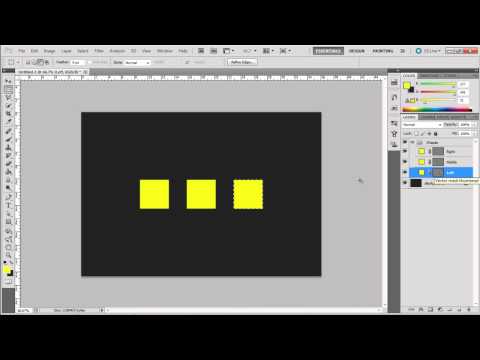
Kandungan
Apabila mengedit imej digital di Photoshop, bidang tertentu foto boleh dipilih. Apabila dipilih, mengedit arahan boleh digunakan hanya untuk kawasan tersebut. Anda juga boleh memilih keseluruhan imej. Memilih bahagian foto boleh dilakukan dengan banyak alat Photoshop, seperti alat Marquee, alat Lasso, dan alat Pen. Apabila kawasan dipilih, ia akan mempunyai garis putus-putus di sekelilingnya, dan apabila anda tidak lagi memerlukan kawasan yang dipilih, anda mesti membatalkan pilihan untuk mengeluarkan garis putus-putus.
Arahan

-
Pastikan foto atau bahagian foto telah dipilih. Dalam gambar itu, separuh daripada limau gedung di sebelah kiri dipilih dengan alat Elliptical Selection Mark. Kawasan yang dipilih dikelilingi oleh garis putus-putus.
Periksa sama ada foto atau bahagian foto telah dipilih (Ablestock.com/AbleStock.com/Getty Images)
-
Klik pada pilihan "Pilih" dari menu mendatar yang terletak di bahagian atas skrin.
Tidak memilih dari menu
-
Klik "Nyahtandai" dari menu lungsur yang terbuka. Selepas anda mengklik "Nyahtanda", menu akan ditutup.
Menghapuskan
-
Pastikan bahagian itu telah dipadam. Jika garis putus-putus tidak lagi di sana, kawasan itu telah diputuskan.
Alat lain
Memilih
Bagaimana
- Sekiranya pemilihan dibuat dengan alat Elliptical Selection Mark, alat Rectangle Selection Mark atau Loop, anda boleh membatalkan pilihan apabila mengklik di luar kawasan yang dipilih.